Apps kan køre med almindelige brugerrettigheder, ellerde kan køre med administratorrettigheder. Når en app skal køre med administratorrettigheder, skyldes det normalt, at den skal foretage en betydelig ændring af systemet. Dette kan være noget stort som at redigere Windows-registreringsdatabasen, eller noget lille som at gemme en fil på et bestemt beskyttet sted. Med apps er det temmelig indlysende, at de bruger forskellige typer privilegier, afhængigt af hvad de skal gøre, men File Explorer følger også de samme regler. Som standard kører det altid med normale brugerrettigheder. Hvis du har brug for at køre File Explorer med administratorrettigheder, bliver du nødt til at starte den fra Explorer.exe-filen.
File Explorer med administratorrettigheder
For at køre File Explorer med administratorrettigheder skal du åbne et File Explorer-vindue og navigere til følgende placering;
C:Windows
Her skal du kigge efter explorer.exe og højreklikke på den. Fra genvejsmenuen skal du vælge Kør som administrator, og File Explorer starter med administratorrettigheder.

Du kan også køre File Explorer med administratorrettigheder fra Task Manager. Åbn Task Manager og gå til File> Run New Task.
I feltet Opret ny opgave skal du indtaste explorer.exe og markere indstillingen 'Opret denne opgave med administrative rettigheder'. Klik på Ok, og et nyt File Explorer-vindue åbnes med administratorrettigheder.
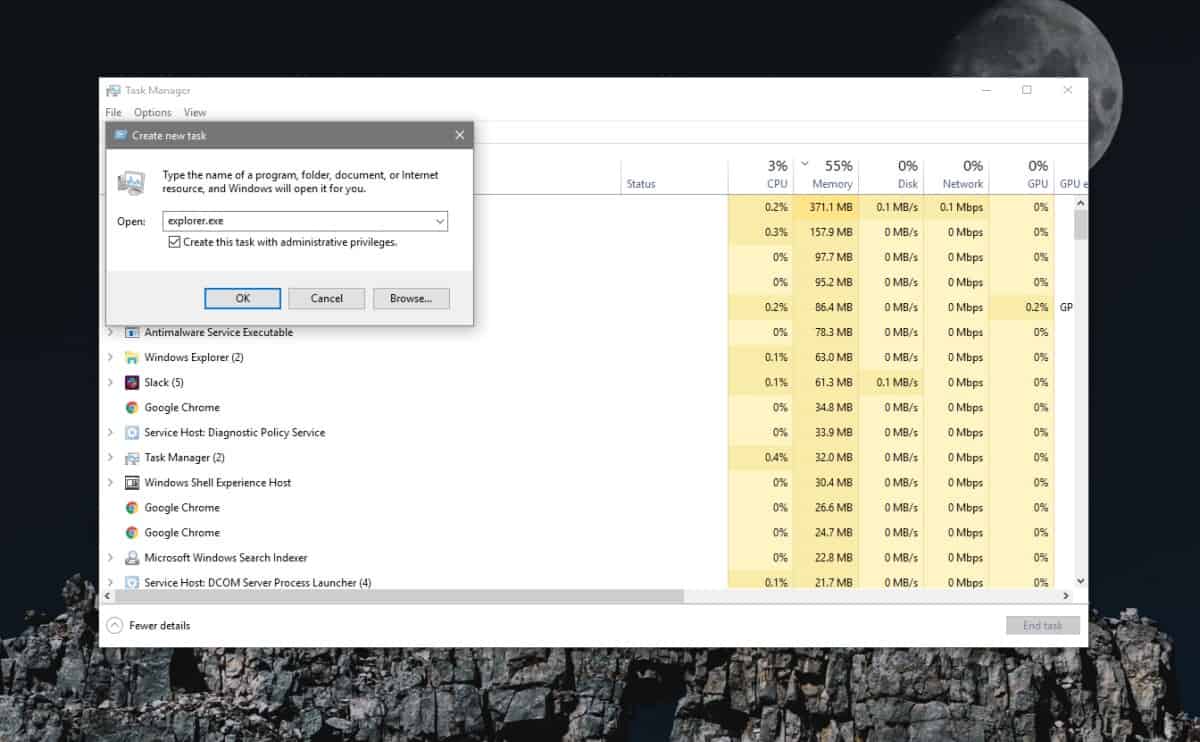
Husk, at File Explorer kan køre fleretilfælde af sig selv. Når du kører det med administratorrettigheder, kører du en forekomst af appen med disse rettigheder. Alle andre tilfælde, der allerede kørte med normale privilegier, forhøjes ikke til administratorrettigheder.
Det at køre File Explorer med administratorrettighedergiver dig mulighed for at få adgang til visse begrænsede mapper på dit system, men det kan ikke magisk låse op for hvert enkelt bibliotek. Nogle mapper på dit system ejes af TrustedInstaller, og hvis TrustedInstaller forhindrer dig i at få adgang til en mappe, vil du ikke være i stand til det, selvom du kører File Explorer med administratorrettigheder.
Det er sjældent, at du nogensinde har brug for at køre FileExplorer med administratorrettigheder. Appen bruges til at finde andre apps eller filer på dit system og normalt er det de apps eller filer, du har brug for at køre med administratorrettigheder. Et Explorer-vindue med almindelige rettigheder fungerer lige så godt som et med administratorrettigheder. Når det er sagt, kan du det i de sjældne tilfælde, hvor du har brug for at køre File Explorer med administratorrettigheder.
Det siger sig selv, at hvis du gør dette fra en normal brugerkonto, bliver du bedt om at indtaste admin-brugernavnet og adgangskoden.













Kommentarer